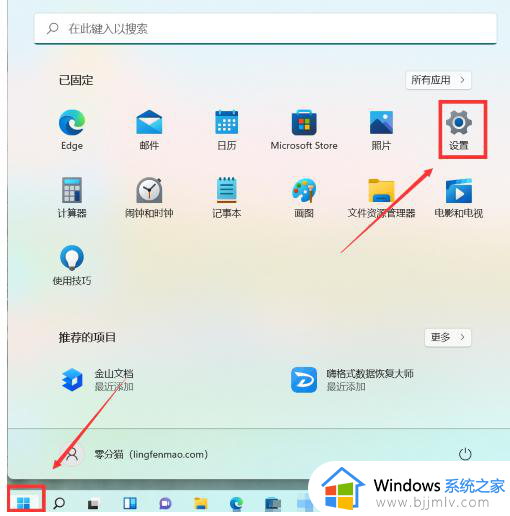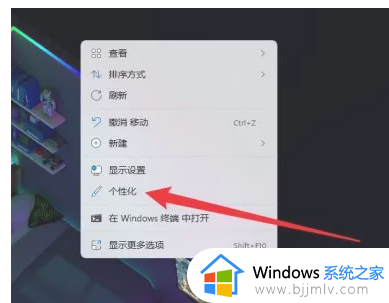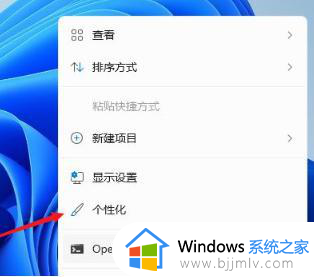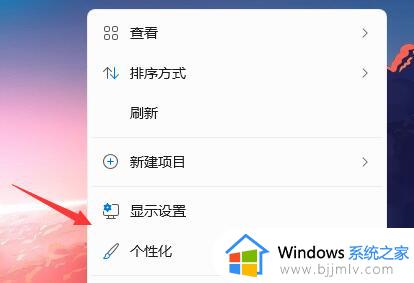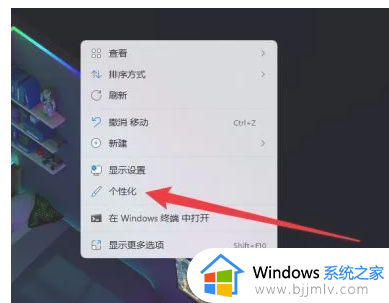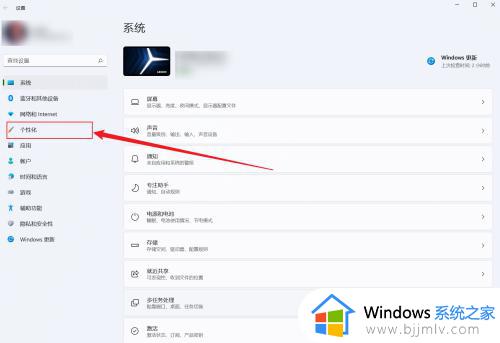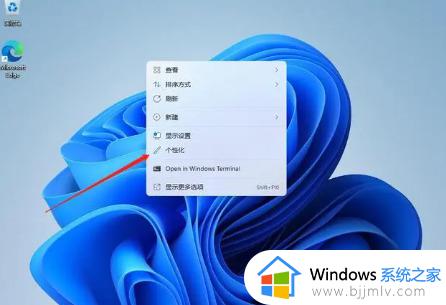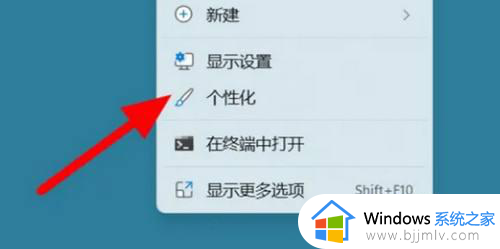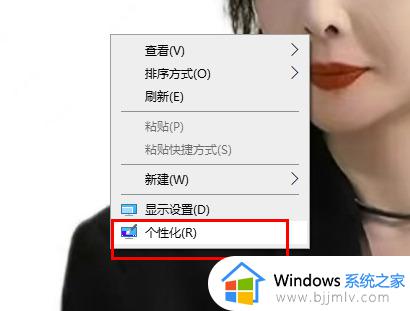win11桌面怎么添加我的电脑图标 win11如何调出我的电脑图标
更新时间:2023-04-25 09:39:34作者:runxin
其实在win11系统桌面上我的电脑图标已经变成了此电脑图标,当然功能也都是一样的,我们在启动win11电脑之后,就能够在系统桌面上,可是有些用户的桌面上却没有显示我的电脑图标,对此win11桌面怎么添加我的电脑图标呢?今天小编就来教大家win11调出我的电脑图标设置方法。
具体方法:
1、打开win11的设置页面,点击个性化的选项。
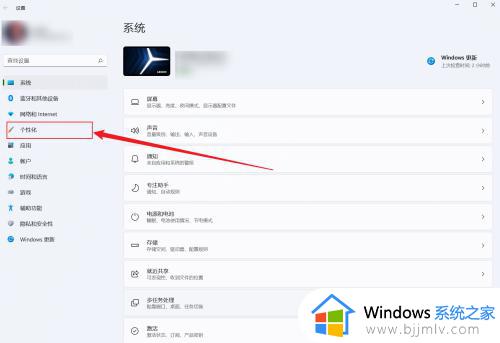
2、在个性化页面,点击主题的选项。
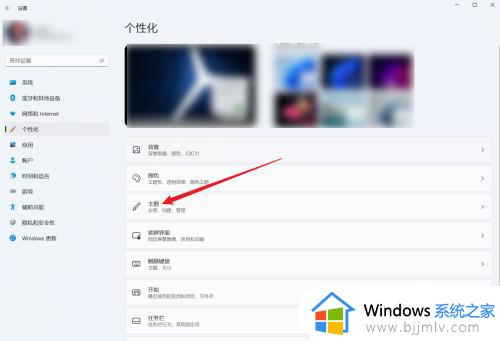
3、点击桌面图标设置的选项。
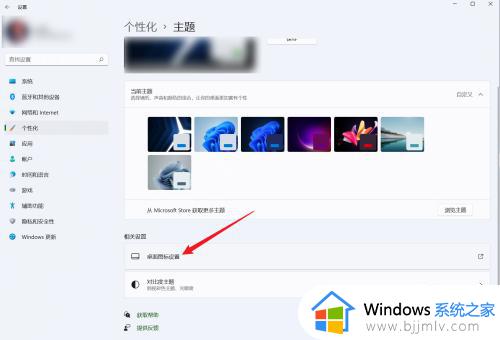
4、勾选选中计算机的选项,点击确定的选项即可。
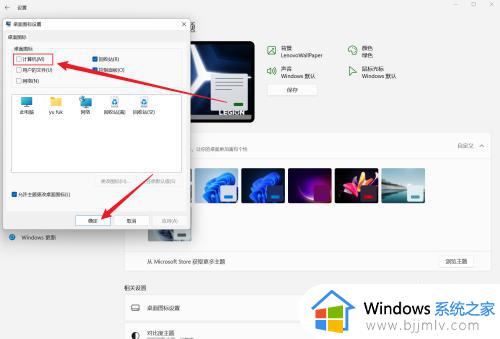
以上就是小编给大家讲解的win11调出我的电脑图标设置方法了,还有不懂得用户就可以根据小编的方法来操作吧,希望能够帮助到大家。